Excel中进行双变量模拟运算表的操作方法
2017-06-17
相关话题
在其他因素不变的条件下分析两个参数的变化对目标值的影响时, 需要使用双变量模拟运算表。今天,小编就教大家在Excel中进行双变量模拟运算表的操作方法。
Excel中进行双变量模拟运算表的操作步骤:
1、我们首先需要打开excel工作表。
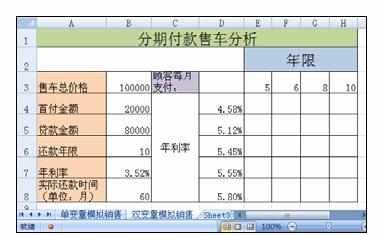
图1
2、选择excel单元格 D3,切换到【公式】选项卡,在【函数库】组中单击【财务】下拉按钮,选择 FMT 函数。
3、弹出【函数参数】对话框,在 Rate(比率) 、Nper(期数)和 Pv(现值)文本框中分别输入 B7/12、B6*12 和 ——B5。
4、单击【确定】按钮,也可以直接向单元格 D3 中输入公式=PMT(B7/12,B6*12, B5),按下 Enter 键得到结果。
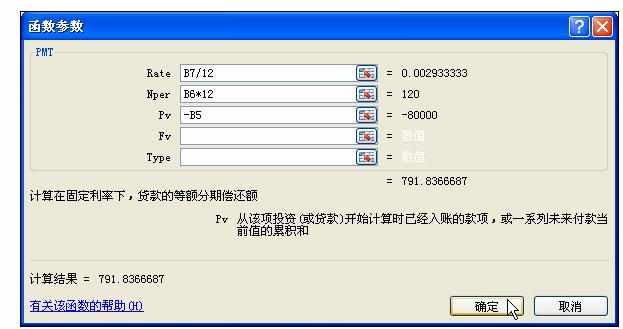
图2
5、选择单元格区域 D3:H8,切换到【数据】选项卡,在【数据工具】组中单击【假设分析】下拉按钮,执行【数据表】命令。
6、弹出【数据表】对话框,在【输入引用行的单元格】文本框中输入$B$6,在【输入引用列的单元格】文本框中输入$B$7,单击【确定】按钮。
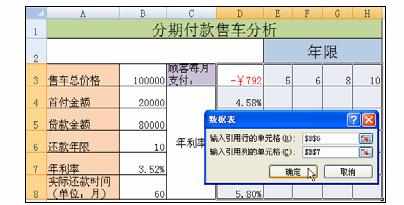
图3
7、在单元格区域E4:H8 中显示出将年利率和年限都作为变量时顾客每月应支付的金额。
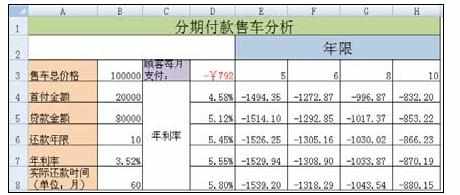
图4
以上就是我们使用excel双变量模拟运算表的方法,因为是根据一个实例来进行讲解的,大家只需要按照方法操作就可以了。